5 etapas simples para desinstalar sem esforço o Conda Python do Windows
Publicados: 2023-04-20Conda é um sistema de gerenciamento de pacotes amplamente utilizado para computação científica. No entanto, às vezes, pode ser necessário desinstalar o Conda Python de um sistema Windows para liberar espaço em disco ou por qualquer outro motivo.
De acordo com os relatórios da JetBrains, o tamanho médio do projeto Python é de cerca de 314 MB, com os maiores projetos excedendo 1 GB. Como o Python ocupa uma quantidade significativa de espaço de armazenamento em suas janelas, é importante que você desinstale o conda python windows.
Neste artigo, discutiremos o guia passo a passo completo sobre como desinstalar o conda Python do Windows. Além disso, também entenderemos o conda python e conheceremos os motivos do conda python.
Então vamos começar.
Índice
Entendendo o Conda Python
O Conda Python é um sistema de gerenciamento de pacotes e ambientes que facilita a instalação e o gerenciamento das dependências e bibliotecas de software necessárias para análise de dados e computação científica.
A Anaconda, Inc. posteriormente assumiu depois que o Continuum Analytics o apresentou em 2012. O Conda oferece a capacidade de criar ambientes isolados onde você pode instalar várias versões e pacotes do Python sem se preocupar com dependências ou conflitos.
Os usuários podem gerenciar pacotes não Python e fazer a transição entre projetos sem afetar as dependências de outros projetos com facilidade. Conda é acessível em todos os sistemas operacionais amplamente utilizados, incluindo Linux, Windows e Mac.
Entender como usar o Conda Python é essencial para qualquer cientista de dados ou profissional de computação científica que trabalhe com aplicativos baseados em Python. O procedimento para gerenciar dependências é simplificado por ele.
Etapas para desinstalar o Conda Python Windows
A remoção do Conda Python de uma máquina Windows é uma tarefa simples que requer apenas algumas etapas simples para concluir. Os passos são os seguintes: –
Passo 1: Abra o Painel de Controle > Desinstalar o Anaconda/Miniconda
No menu Iniciar, digite “Painel de controle” para encontrá-lo. Abra-o assim que o encontrar. Escolha “Desinstalar um programa” na lista de opções em “Programas”. Escolha “Anaconda” ou “Miniconda” na lista de resultados. Para removê-lo do seu sistema, clique na opção “Desinstalar” e siga as instruções. 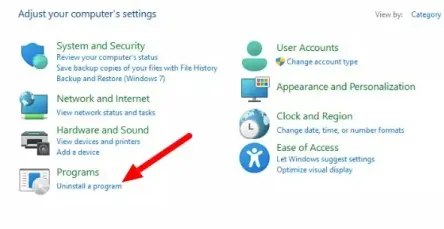
Fonte da imagem: Lifewire
Etapa 2: remover o caminho Conda das variáveis de ambiente
É necessário remover o caminho Conda das Variáveis de ambiente após desinstalar o Anaconda ou o Miniconda. Vá para o Painel de Controle e escolha “Sistema” para fazer isso. Escolha “Variáveis de ambiente” no menu suspenso em “Configurações avançadas do sistema”.
Em “Variáveis do sistema”, procure a variável “Caminho”, clique em “Editar” e selecione-a. Conda não deve ser mencionada em nenhum lugar do Caminho. 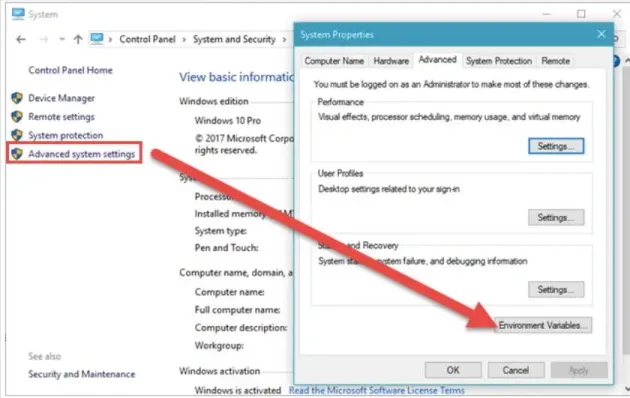
Fonte da imagem: StackOverflow
Etapa 3: excluir pastas relacionadas ao Conda
Você deve excluir os diretórios relacionados ao Conda após remover o caminho do Conda das Variáveis de ambiente. Normalmente, eles podem ser encontrados no diretório “C: Users”. Remova todas as pastas chamadas “Anaconda” ou “Miniconda”.
Etapa 4: excluir chaves de registro relacionadas ao Conda
Por fim, remova as entradas de registro do Conda. Na caixa de pesquisa do menu Iniciar, digite “regedit” para iniciar o Editor do Registro. Remova todas as chaves com “Anaconda” ou “Miniconda” no nome de “HKEY CURRENT USERSoftware”. 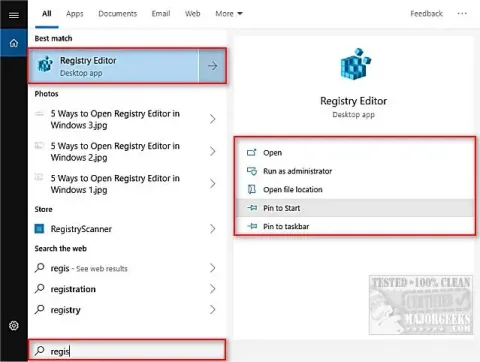
Fonte da imagem: MajorGeeks
Você deve ser capaz de desinstalar completamente o Conda Python de sua máquina Windows se seguir corretamente os procedimentos acima.
Razões para desinstalar o Conda Python
Existem várias causas pelas quais alguém pode querer remover o Conda Python de seu computador. Entre as explicações mais usadas estão:
- Espaço em disco : Conda Python pode usar muito espaço em disco, especialmente se você tiver muitos pacotes e ambientes carregados.
- Problemas de desempenho : em máquinas desatualizadas ou de baixo custo, o Python pode ocasionalmente levar a dificuldades de desempenho.
- Problema de compatibilidade : O Conda Python ocasionalmente apresenta problemas de compatibilidade com outros programas ou bibliotecas instaladas no mesmo sistema.
- Não é mais necessário : para liberar espaço e diminuir a confusão em seu sistema, seria inteligente remover o Conda Python se você não o estiver mais usando ou se tiver encontrado uma solução de gerenciamento de pacotes melhor.
- Problemas de segurança : Desinstalar o Conda Python pode ser uma boa alternativa se você estiver preocupado com suas falhas de segurança ou desejar reduzir sua superfície de ataque.
A remoção do Conda Python é uma decisão pessoal baseada em seus requisitos e situação exclusivos. Pode valer a pena pensar em remover o Conda Python do seu sistema se alguma das condições mencionadas acima se aplicar a você.
Solução de problemas comuns
Apesar de ser um sistema de gerenciamento de pacotes popular, o Conda Python pode encontrar alguns problemas comuns durante a instalação ou uso. A seguir estão alguns dos problemas mais comuns e suas correções:
- Erro “Comando Conda não encontrado” : problemas de instalação do Conda ou variáveis de ambiente PATH configuradas incorretamente também são possíveis causas desse erro.
- Erro “falha na verificação do certificado SSL”: esse erro pode ocorrer quando o Conda tenta acessar servidores seguros, mas não consegue verificar o certificado SSL. Para corrigir isso, você pode tentar atualizar os certificados raiz ou desabilitar a verificação SSL.
- Erro “Conflitos de pacote” : esse erro pode ocorrer quando há dependências conflitantes entre diferentes pacotes instalados em ambientes Conda. Para corrigir isso, você pode tentar criar um novo ambiente com as dependências necessárias ou desinstalar pacotes conflitantes.
- Erro “Ambiente Conda não ativado” : Este erro pode ocorrer se o ambiente não estiver configurado corretamente ou se houver problemas com as variáveis PATH ou PYTHONPATH. Certifique-se de que o ambiente esteja configurado corretamente e as variáveis estejam definidas corretamente para solucionar problemas.
Ao solucionar esses problemas comuns, você pode garantir que o Conda Python esteja funcionando de maneira suave e eficaz em seu sistema.
Melhores práticas para desinstalar o Conda Python
Desinstalar o Conda Python do seu sistema pode ser um processo simples, se feito corretamente. A seguir estão algumas diretrizes a seguir ao desinstalar o Conda Python:
- Informações críticas de backup : certifique-se de fazer backup de todos os dados cruciais mantidos em ambientes Conda ou pacotes associados antes de desinstalar o Conda Python.
- Remover ambientes : remova todos os ambientes Conda antes de desinstalar para evitar deixar para trás pacotes ou dependências indesejados.
- Remover Conda Python: Implemente o método de desinstalação apropriado, seja usando a linha de comando ou o Painel de Controle do Windows.
- Remova os arquivos restantes : remova manualmente quaisquer arquivos, pastas ou chaves de registro restantes relacionados ao Conda Python para garantir uma desinstalação completa.
- Verifique a desinstalação : verifique se o Conda Python foi completamente desinstalado, verificando se há arquivos restantes, chaves de registro ou processos em execução.
Seguindo essas recomendações, você pode garantir que o Conda Python seja totalmente removido de seu sistema com segurança, liberando espaço em disco e talvez solucionando quaisquer problemas que o sistema de gerenciamento de pacotes possa ter causado.

Outras maneiras simples de desinstalar o Conda Python
Existem outras maneiras simples de desinstalar o Conda Python fora do método tradicional de utilização da linha de comando ou do Painel de Controle do Windows. Aqui estão algumas abordagens extras:
- Usando o Anaconda Navigator para desinstalar o Conda Python : Abra o Anaconda Navigator e escolha a guia “Ambientes” para desinstalar o Conda Python se você o instalou usando esse programa. Clique em “Remover” após escolher o ambiente que deseja remover.
- Usando um desinstalador de terceiros : você pode desinstalar o Conda Python e quaisquer arquivos associados ou chaves de registro usando um dos muitos programas de desinstalação de terceiros prontamente acessíveis. Esses aplicativos podem oferecer um procedimento de desinstalação mais completo e automático.
- Desinstalação manual : se você estiver familiarizado com o sistema de arquivos e as chaves de registro, poderá remover o software manualmente. Apagando todas as entradas de registro e arquivos relacionados ao sistema de gerenciamento de pacotes, o Conda Python será instalado.
É importante lembrar que você deve fazer backup de todas as informações cruciais e garantir que o Conda Python tenha sido totalmente removido antes de empregar qualquer uma dessas técnicas.
Além disso, algumas dessas técnicas podem deixar alguns resquícios do Conda Python em seu computador, por isso é crucial pesquisar novamente por quaisquer arquivos remanescentes ou valores de registro.
Posso seguir o mesmo procedimento para desinstalar o Conda Python no Mac?
Se você usa um Mac, pode estar pensando se pode desinstalar o Conda Python usando as mesmas etapas do Windows. Embora o procedimento seja semelhante em geral, há várias distinções a serem observadas.
- É possível usar a linha de comando para desinstalar o Conda Python em um Mac executando comandos idênticos aos de um computador com Windows. Em um Mac, o caminho para o diretório Anaconda pode ser diferente, portanto, verifique-o antes de executar qualquer instrução.
- Usando a interface gráfica do usuário para desinstalar : Conda Python também pode ser desinstalado em Macs usando a interface gráfica do usuário. Para fazer isso, inicie o aplicativo Anaconda Navigator, escolha a guia “Ambientes” e clique no botão “Remover” ao lado da configuração que deseja remover.
- Exclua todos os arquivos restantes ou entradas de registro relacionadas ao Conda Python manualmente, assim como faria com o Windows, para garantir uma desinstalação completa.
É vital ter em mente que alguns procedimentos podem mudar dependendo de sua configuração específica ou versão do Mac. Verificar as etapas adequadas é sempre uma boa ideia antes de iniciar qualquer desinstalação.
Encerre a desinstalação do Conda Python Windows
Se feito corretamente, desinstalar o Conda Python do seu PC com Windows pode ser uma tarefa simples. No entanto, use o método de desinstalação adequado e remova manualmente quaisquer arquivos residuais ou entradas de registro.
Lembre-se de saber também o nome de usuário do sistema Windows. Porque é essencial ao remover o Conda Python do Windows.
Espero que você ache essas informações sobre como desinstalar o conda python windows úteis e informativas. Por favor, deixe quaisquer perguntas ou preocupações adicionais na caixa de comentários abaixo, e faremos o nosso melhor para lhe fornecer informações precisas e úteis.
FAQ: Desinstalar Conda Python Windows
Você pode ter uma variedade de consultas, não importa se você é um usuário novo ou experiente. Nesta seção de perguntas frequentes, responderemos a alguns problemas comuns sobre a desinstalação do Conda Python no Windows.
